今回は久々のPCネタです。
先日、ノートPCで作業しているときに寝落ちしてしまった。
で、寝起きに再びPCで作業をしようと半角英数文字で入力してみるとアルファベットが大文字で入力され、それがデフォルト状態となっている。
(つまり小文字のアルファベットが入力できない状態になってしまった)
寝ている最中にPCを無意識に触ってCapsLockをしてしまったんだと思い、通常通りキーボードの「Shiftキー」+「CapsLockキー」を押してみる。
(カチャ)・・・
(カチャ)・・・(カチャ)・・・ ん?
数回試すも・・・まったく解除される気配がない(汗)
普通ならこれで簡単に解除されるのだが・・・。
原因は不明だが、どうやら寝ている最中にPCがバグってしまったみたいだ。
で、いろいろとググってみたらそういう症状が巷でもあるみたいで解決策が載っているサイトが見つかり、下記の1~7の手順で無事に解決できた。
1.「Windowsマーク」 ⇒ 「設定」(歯車みたいなマーク)を左クリックし、次に「デバイス」を左クリック。
2.左メニューにある「入力」を左クリックし、右メニューの一番下側に「キーボードの詳細設定」を左クリック。
3.次に開かれる画面にある「言語バーのオプション」を左クリック。
4.新たに【テキストサービスと入力言語】の画面が開かれるので、そこにある「キーの詳細設定」タブを選択。
5.「キーの詳細設定」タブにある「CapsLockキーを解除する方法」のところの「CapsLockキーを押す」を「Shiftキーを押す」に変更し、「適用」をクリック、続いて「OK」を左クリック。
6.試しにメモ帳などで英数半角でテキスト入力をしてみて、CapsLockが解除できたか確認してみる。
7.確認の結果、無事に解除されているなら、再び前述の1~4の手順を踏んで、
「キーの詳細設定」タブにある「CapsLockキーを解除する方法」のところの「CapsLockキーを押す」を選択し(つまり最初の状態に戻し)て、「適用」をクリック、続いて「OK」を左クリック。
とりあえず、簡単に元に戻って助かった。
ちなみに↓こちらのサイトにはWindowsだけでなくスマフォやマックの対処方法も記載されているので困っている人は一度試してみるといいかもしれない(いつリンク切れするかしれませんが・・・)
<アルスクールのブログ>
https://arschool.co.jp/blog/archives/8158
先日、ノートPCで作業しているときに寝落ちしてしまった。
で、寝起きに再びPCで作業をしようと半角英数文字で入力してみるとアルファベットが大文字で入力され、それがデフォルト状態となっている。
(つまり小文字のアルファベットが入力できない状態になってしまった)
寝ている最中にPCを無意識に触ってCapsLockをしてしまったんだと思い、通常通りキーボードの「Shiftキー」+「CapsLockキー」を押してみる。
(カチャ)・・・
(カチャ)・・・(カチャ)・・・ ん?
数回試すも・・・まったく解除される気配がない(汗)
普通ならこれで簡単に解除されるのだが・・・。
原因は不明だが、どうやら寝ている最中にPCがバグってしまったみたいだ。
で、いろいろとググってみたらそういう症状が巷でもあるみたいで解決策が載っているサイトが見つかり、下記の1~7の手順で無事に解決できた。
1.「Windowsマーク」 ⇒ 「設定」(歯車みたいなマーク)を左クリックし、次に「デバイス」を左クリック。
2.左メニューにある「入力」を左クリックし、右メニューの一番下側に「キーボードの詳細設定」を左クリック。
3.次に開かれる画面にある「言語バーのオプション」を左クリック。
4.新たに【テキストサービスと入力言語】の画面が開かれるので、そこにある「キーの詳細設定」タブを選択。
5.「キーの詳細設定」タブにある「CapsLockキーを解除する方法」のところの「CapsLockキーを押す」を「Shiftキーを押す」に変更し、「適用」をクリック、続いて「OK」を左クリック。
6.試しにメモ帳などで英数半角でテキスト入力をしてみて、CapsLockが解除できたか確認してみる。
7.確認の結果、無事に解除されているなら、再び前述の1~4の手順を踏んで、
「キーの詳細設定」タブにある「CapsLockキーを解除する方法」のところの「CapsLockキーを押す」を選択し(つまり最初の状態に戻し)て、「適用」をクリック、続いて「OK」を左クリック。
とりあえず、簡単に元に戻って助かった。
ちなみに↓こちらのサイトにはWindowsだけでなくスマフォやマックの対処方法も記載されているので困っている人は一度試してみるといいかもしれない(いつリンク切れするかしれませんが・・・)
<アルスクールのブログ>
https://arschool.co.jp/blog/archives/8158












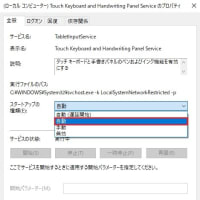
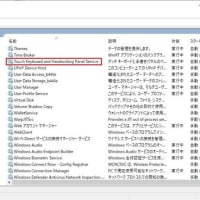
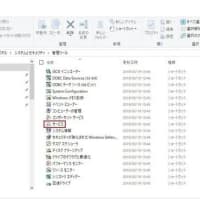
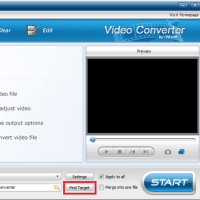
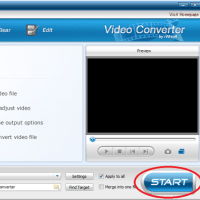
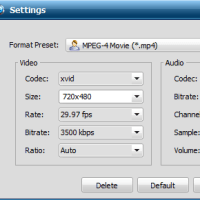
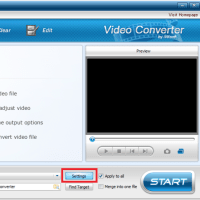
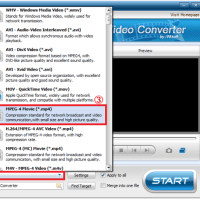





※コメント投稿者のブログIDはブログ作成者のみに通知されます